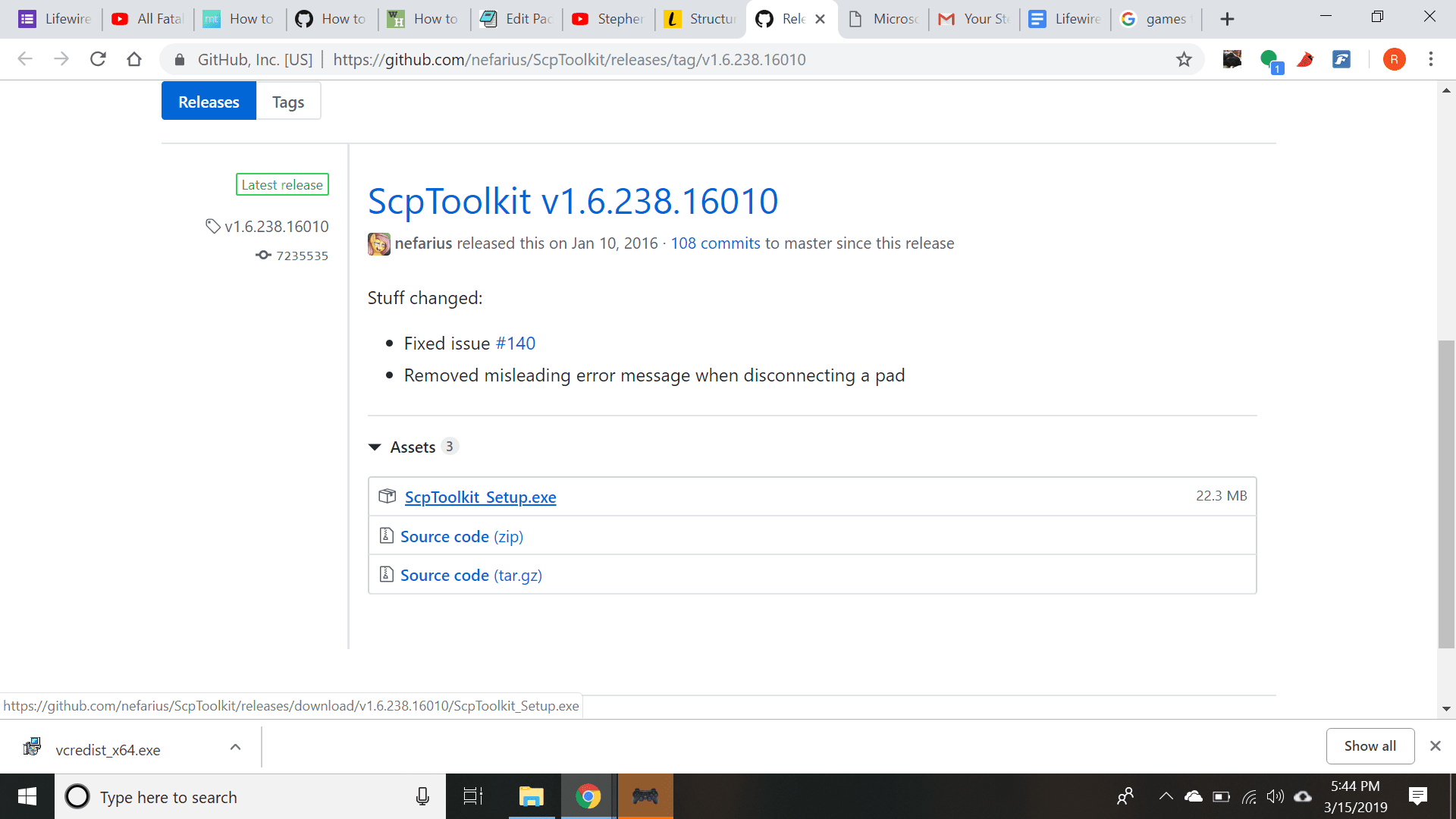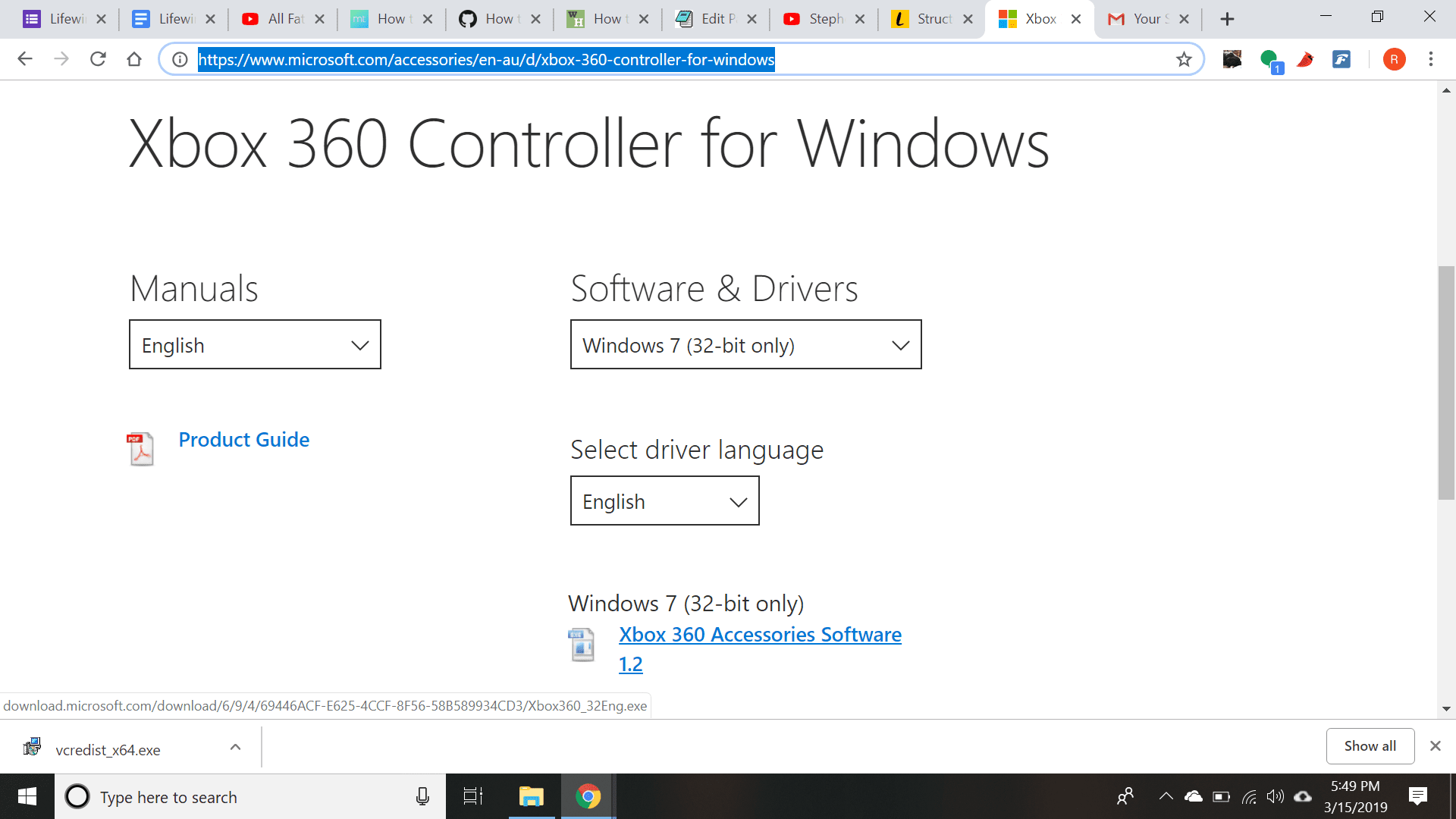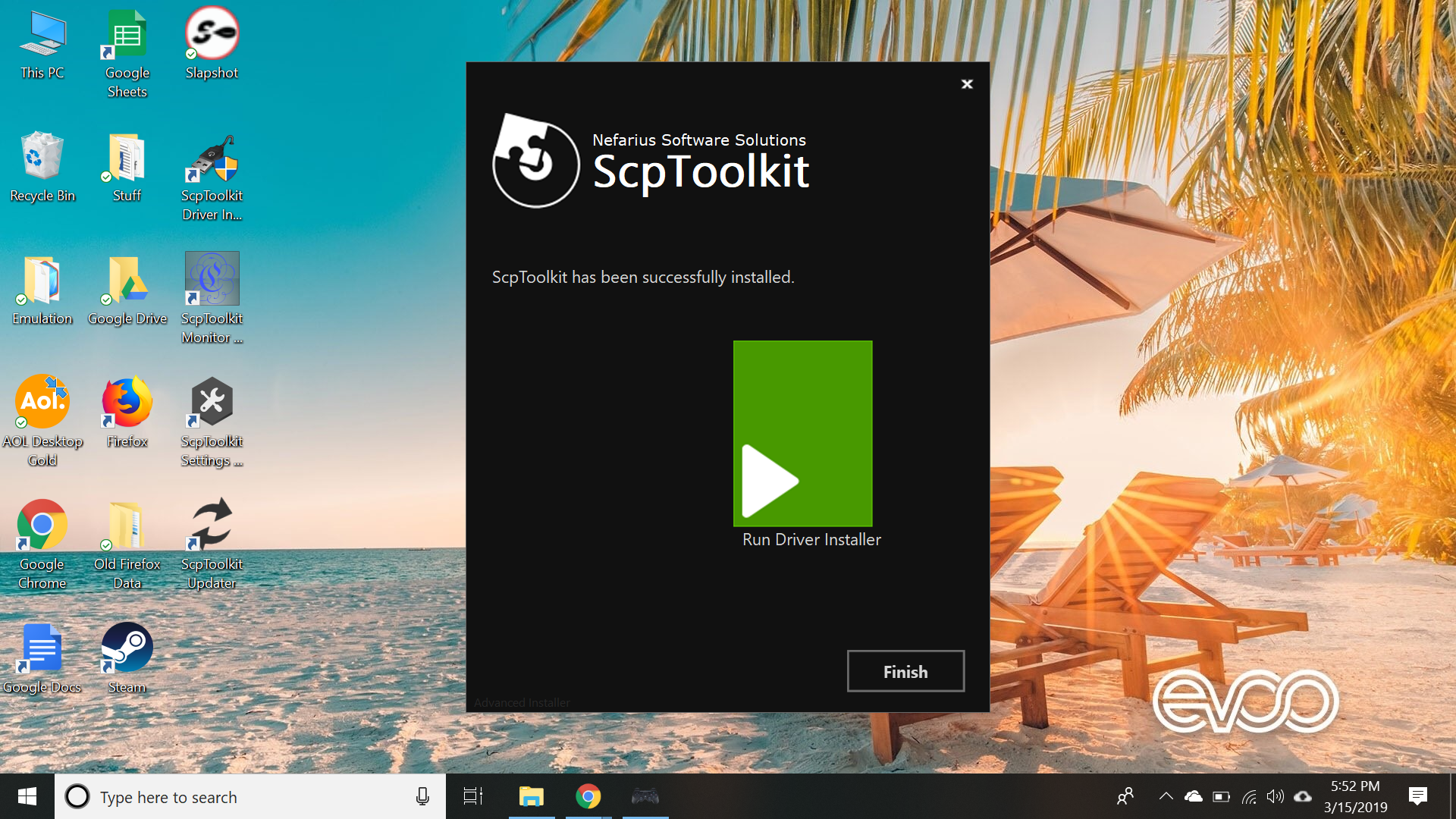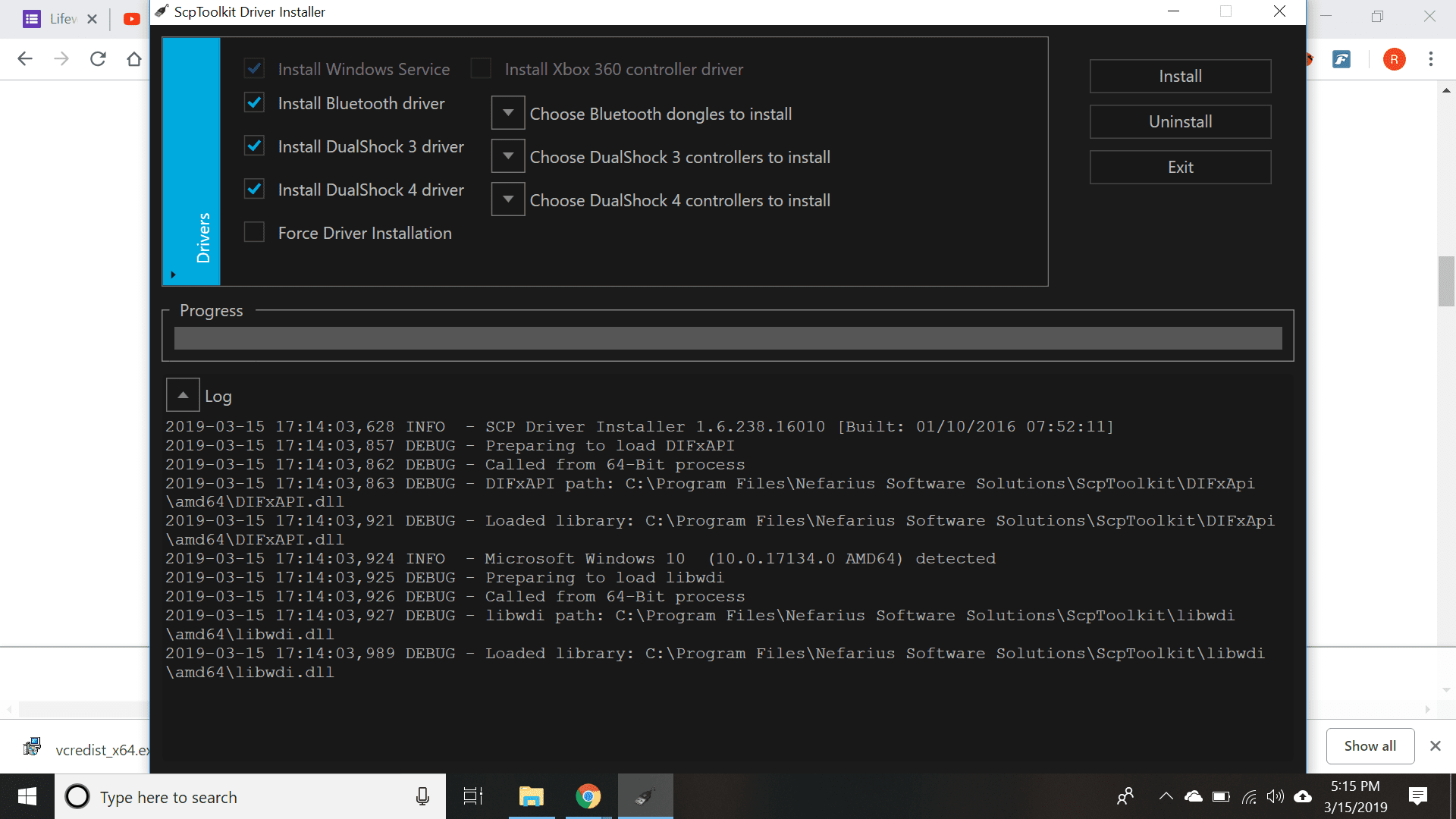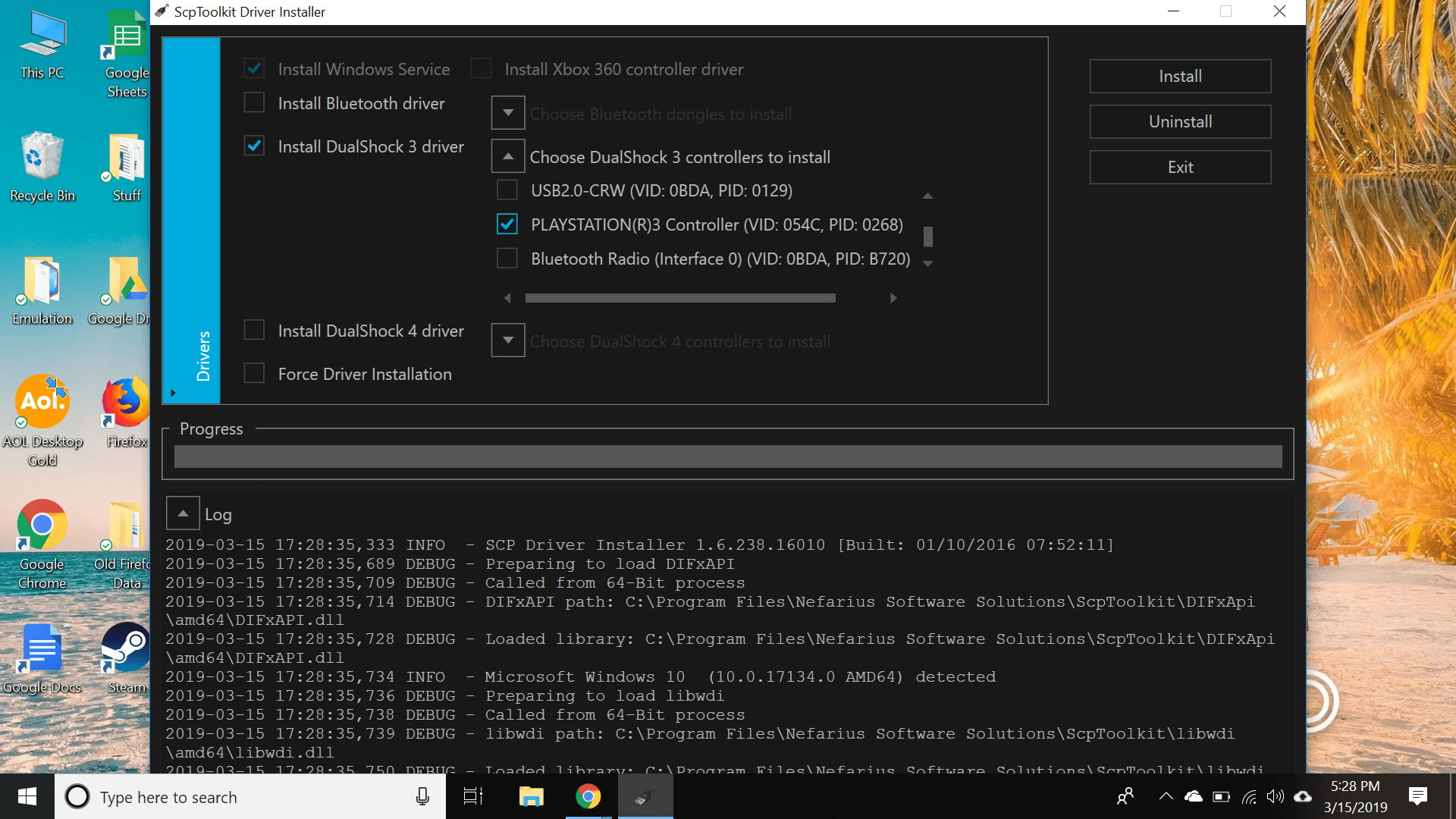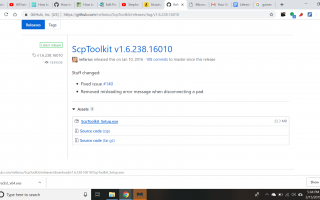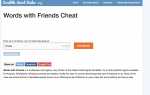Содержание
Если вы знаете, как подключить контроллер PS3 к вашему ПК, тогда вы можете играть в свои любимые игры в Steam без необходимости мыши и клавиатуры.
Эта статья относится к официальному контроллеру DualShock 3 для PlayStation 3 и компьютерам под управлением Windows 7, Windows 8, Windows 10 или macOS.
Можете ли вы подключить DualShock 3 к ПК?
В то время как для использования контроллера PS4 с ПК требуется лишь подключить его, подключение контроллера DualShock 3 к компьютеру требует значительно больших усилий. Тем не менее, стоит сыграть в игры в Steam с аутентичным контроллером.
Что вам нужно
В дополнение к вашему контроллеру и компьютеру вам понадобится кабель mini-USB для подключения их в дополнение к нескольким файлам:
- ScpToolkit
- Microsoft .NET Framework 4.5
- Распространяемый пакет Microsoft Visual C ++ 2010
- Среда выполнения Microsoft Visual C ++ 2013
- Среда выполнения Microsoft DirectX
- Драйвер контроллера Xbox 360 (необходим только для Windows 7)
Как подключить контроллер PS3 к ПК
Если ваш контроллер DualShock 3 связан с PS3, сначала отключите PS3 от источника питания, иначе это может вызвать конфликты синхронизации.
Подключите DualShock 3 к компьютеру через кабель мини-USB.
При желании также подключите беспроводной Bluetooth-ключ. Это необходимо только в том случае, если на вашем компьютере нет встроенной поддержки Bluetooth.
Загрузите и запустите ScpToolkit_Setup.exe. Он должен автоматически загрузить все остальные файлы, которые ему нужны, поэтому просто следуйте всем инструкциям.

Если вы работаете в Windows 7, загрузите и установите драйверы контроллера Xbox 360.

После завершения настройки ScpToolkit выберите большую зеленую кнопку выше Запустите установщик драйверов в открывшемся окне.

На следующем экране убедитесь, что поле рядом Установите драйвер DualShock 3 а также Установить драйвер Bluetooth проверены (если у вас подключен Bluetooth-ключ).

Uncheck Установите драйвер DualShock 4 (и снимите флажок Установить драйвер Bluetooth если у вас нет ключа Bluetooth).
Выберите стрелку рядом Выберите контроллеры Dualshock 3 для установки и выберите свой контроллер PlayStation 3 из выпадающего меню.

При подключении Bluetooth-ключа выберите стрелку рядом с Выберите Bluetooth ключи для установки и выберите ваше устройство Bluetooth из выпадающего меню.
Выбрать устанавливать. Когда закончите, выберите Выход.
Диспетчер настроек ScpToolkit появится в панели задач. Выберите его, чтобы добавить другое устройство.
Как использовать контроллер PS3 с компьютером
После правильной установки DualShock 3 должен автоматически работать с клиентом Steam и любой игрой для ПК, которая поддерживает геймпады. Возможно, вам удастся настроить параметры управления для отдельных игр, но ваш компьютер распознает контроллер PS3 как контроллер Xbox, поэтому имейте это в виду при настройке сопоставления кнопок. Когда вы закончите играть, выключите DualShock, удерживая PS Кнопка в центре контроллера.
ScpToolkit должен быть запущен, чтобы контроллер DualShock 3 мог работать на вашем ПК.
Как использовать беспроводной контроллер PS3 с ПК через Bluetooth
Чтобы использовать контроллер PS3 по беспроводной сети, вам понадобится либо ПК со встроенной поддержкой Bluetooth, либо подключенный ключ Bluetooth. Тем не менее, вы должны подключить контроллер, чтобы начать играть по беспроводной сети. После отключения контроллера он должен автоматически синхронизироваться с ПК через Bluetooth, если установлены соответствующие драйверы.
Как подключить контроллер PS3 к Mac
Использование контроллера DualShock 3 с Mac намного проще, чем его подключение к ПК, поскольку необходимые драйверы уже присутствуют в OS X Snow Leopard и более поздних версиях. Тем не менее, настройка беспроводного соединения требует некоторых дополнительных шагов.
Если у вас установлена последняя версия macOS, вы можете пропустить шаги 7–10 ниже, поскольку процесс стал более упрощенным.
Если ваш контроллер DualShock 3 связан с PS3, сначала отключите PS3 от источника питания, иначе это может вызвать конфликты синхронизации.
Перезагрузите контроллер PS3, вставив скрепку в крошечное отверстие под L2 Кнопка на задней панели DualShock 3.
В меню Apple на вашем Mac выберите Системные настройки> Bluetooth и убедитесь, что Bluetooth на вашем компьютере включен.
Подключите контроллер к вашему Mac с помощью USB-кабеля.
Удерживать PS удерживайте кнопку на контроллере в течение 1-3 секунд, пока на верхней части DualShock 3 не начнет мигать красный индикатор.
Отключите контроллер от вашего Mac.
Нажмите на + значок в Системные настройки меню, затем выберите Помощник по настройке Bluetooth.
Когда будет предложено ввести код доступа, введите «0000«и нажмите принимать.
Закройте помощника и нажмите PLAYSTATION3 Контроллер в списке Bluetooth в системных настройках.
Нажмите на шестерня значок и выберите Добавить в избранное а также Службы обновления.
Отключите Bluetooth на вашем Mac и подождите секунду.
Снова включите Bluetooth и подождите еще секунду. Ваш DualShock 3 теперь должен работать с играми, которые поддерживают контроллеры.